Как изменить боковые панели в Gmail
Возможно, вы не понимаете, что можете научиться менять боковые панели в Gmail, но это, безусловно, стоит сделать. Он добавляет набор параметров в левой части экрана, которые позволяют быстро перемещаться между электронной почтой и другими службами Google, в частности, чатами, пространствами и видеовызовами Meet. Когда этот новый внешний вид был представлен, он также приобрел свежий цвет. схема. Он отказался от большей части белого пространства в пользу светло-серого, который легче для глаз. В целом, это сделало Gmail более простым в использовании и более приятным для просмотра. Итак, если вы хотите получить больше от Gmail, читайте дальше. Мы собираемся посмотреть, как изменить боковые панели в Gmail.
Как изменить боковые панели в Gmail
Вот как вы можете сделать переключение в браузере на вашем компьютере.
1. Перейдите в настройки
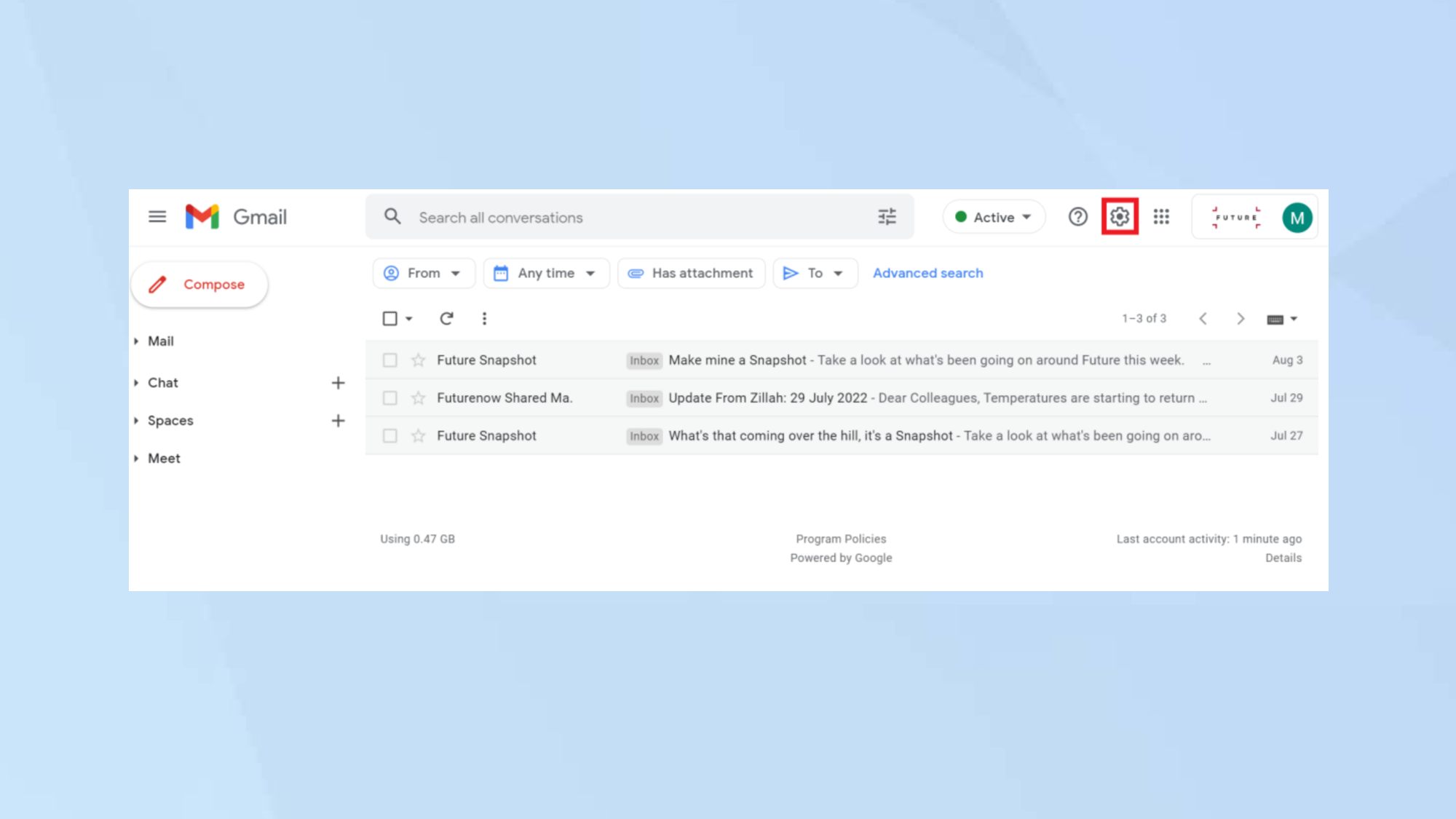
(Изображение: © Future) Прежде всего, запустите веб-браузер и перейдите в https://mail.google.com/mail. Щелкните шестеренку в правом верхнем углу.
2. Выберите новый вид
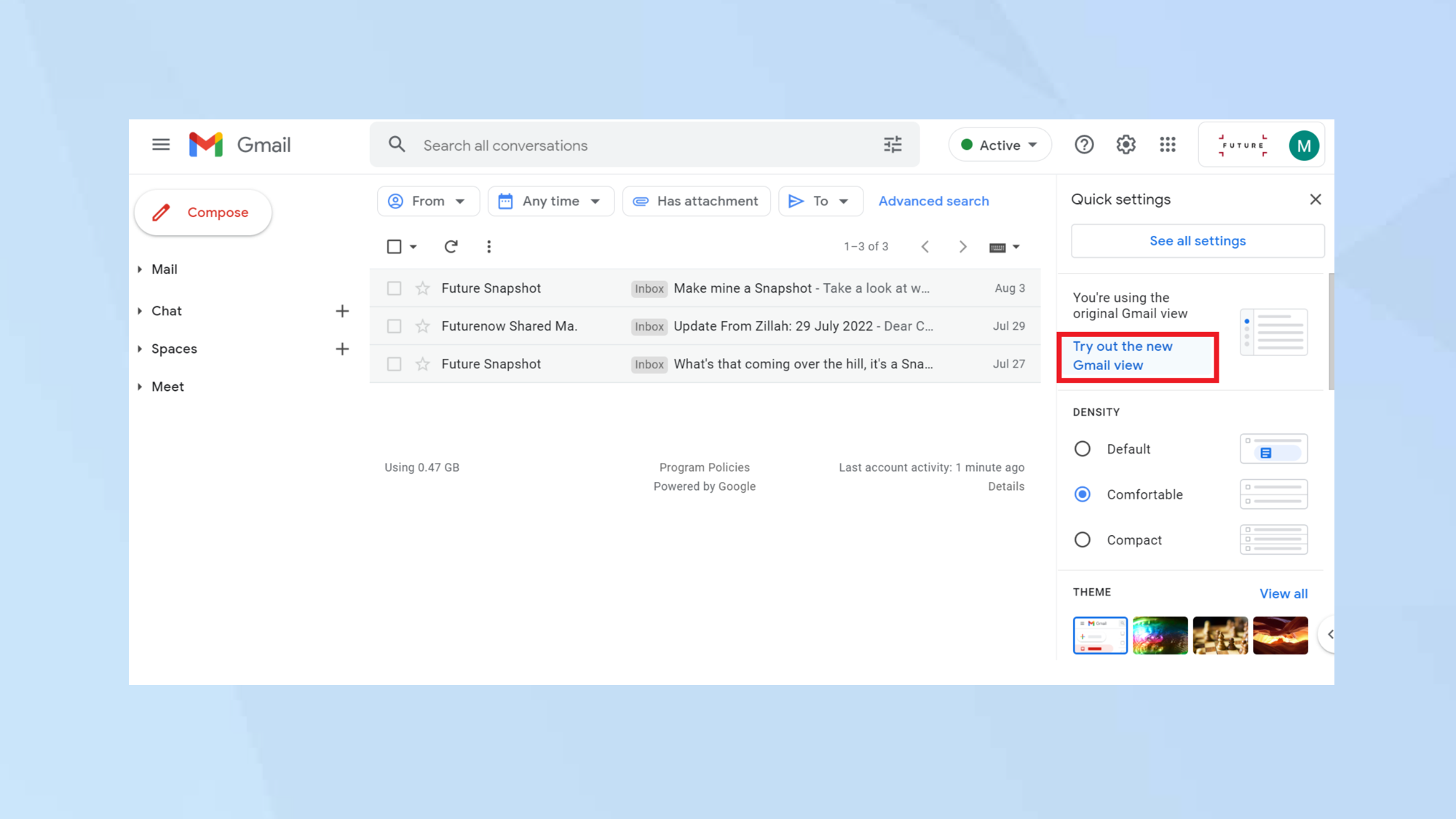
(Изображение: © Future) Выберите «Попробовать новый вид Gmail» в раскрывающемся меню.
3. Перемещение между разделами
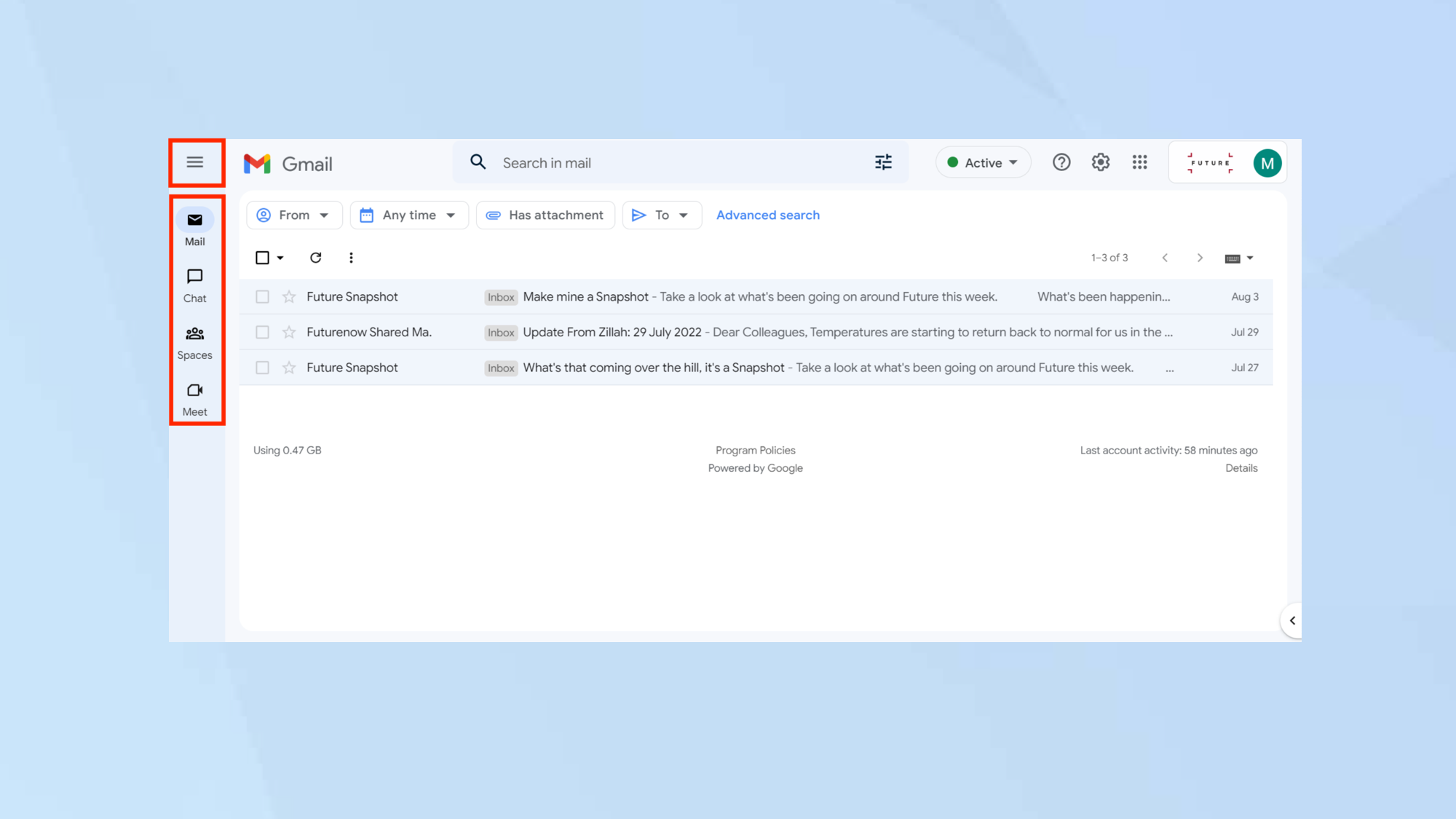
(Изображение: © Future) Чтобы перемещаться между разделами, нажимайте значки для переключения между Почтой, Чатом, Пространствами и Meet. Вы также можете навести указатель мыши на значки, чтобы получить быстрый предварительный просмотр и перейти прямо к определенному чату, пространству или подразделу вашего почтового ящика. Для некоторых двух боковых панелей может быть слишком много. Если вы чувствуете себя немного тесно, щелкните значок гамбургера в левом верхнем углу экрана, чтобы скрыть меню. Крайняя левая панель со значками останется в поле зрения; просто щелкните значок или наведите указатель мыши на значок, чтобы просмотреть различные разделы папки «Входящие». Кроме того, вы всегда можете вернуться к старому виду Gmail: щелкните значок шестеренки настроек и выберите «Вернуться к исходному виду Gmail». Вот и все. Теперь вы знаете, как изменить боковые панели в Gmail. Если вам нужна дополнительная помощь с этой службой электронной почты, то почему бы не узнать, как создавать папки в Gmail или как удалять все электронные письма в Gmail. Вы можете узнать, как запланировать отправку электронной почты в Gmail, а также найти множество других руководств в нашем центре Gmail. Лучшие на сегодня предложения для ноутбуков и ноутбуков Chromebook.






